先去域名管理给自己Alist创建一个域名,我这里创建是:
cloud.lixin.ee
,然后把这个域名解析这个域名到你的服务器ip。
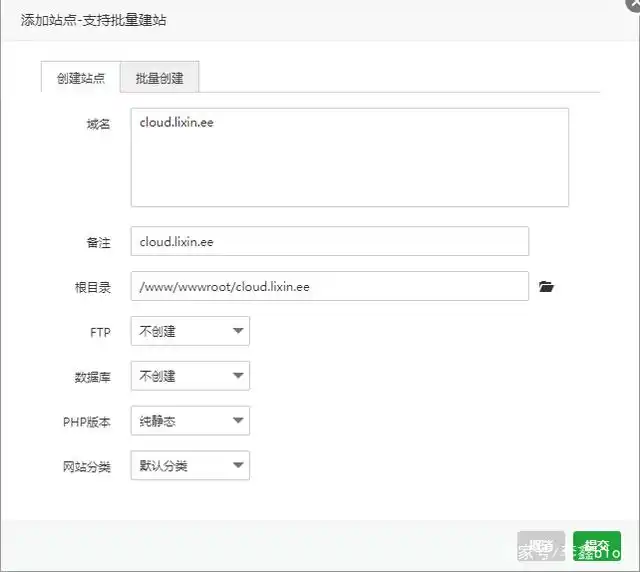
域名就是你自己创建的,根目录记录一下,数据库无需创建,PHP版本可随意,纯静态也可以。
然后将创建站点根目录复制一下,一会修改下命令,直接程序会安装到此目录/www/wwwroot/cloud.lixin.ee
alist最新一键安装脚本如下 仅适用于 Linux amd64/arm64 平台。
安装 curl -fsSL "https://alist.nn.ci/v3.sh" | bash -s install
更新 curl -fsSL "https://alist.nn.ci/v3.sh" | bash -s update
卸载 curl -fsSL "https://alist.nn.ci/v3.sh" | bash -s uninstall
curl -fsSL "https://https://alist.nn.ci/v3.sh" | bash -s install /www/wwwroot/cloud.lixin.ee
通过宝塔后台终端或者ssh登录,将自己修改好的命令执行一下,执行完毕后,会提示你Alist安装成功,然后还有一个密码,你可以将上面内容复制出来。
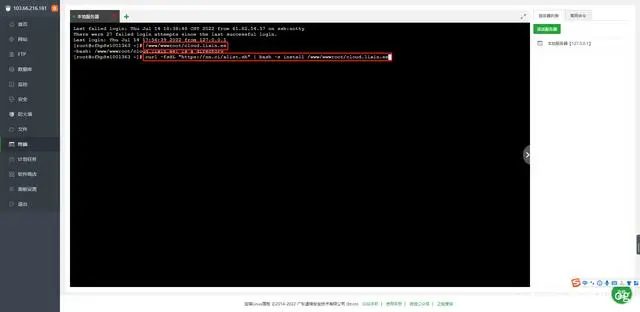
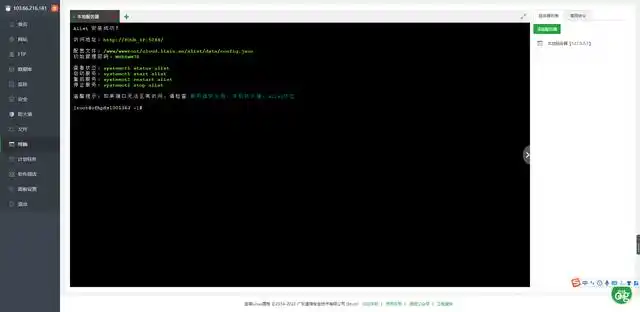
- Alist 安装成功!
- 访问地址:http://YOUR_IP:5244/
- 配置文件:/www/wwwroot/cloud.lixin.ee/alist/data/config.json
- 初始管理密码:gJrXeDhm
- 查看状态:systemctl status alist
- 启动服务:systemctl start alist
- 重启服务:systemctl restart alist
- 停止服务:systemctl stop alist
- 温馨提示:如果端口无法正常访问,请检查 服务器安全组、本机防火墙、Alist状态
这时你的Alist就安装成功,下面还有几步需要设置一下。
上面安装成功后,你发现输入自己的IP地址加端口,无法打开程序,这是需要把防火墙对应端口放行,博主使用的良心云宝塔套餐,直接可以在系统防火墙放行宝塔和云服务器防火墙,如图所示,将5244端口放行后,会出现编号10里面那个放行云防火墙端口,其他主机类似,可以自己找找。如果以上操作你已经完成了,这时你就已经可以通过IP+端口的方式访问到程序了
通过域名优雅的访问自己的云盘程序,这时就需要使用反向代理了。
点击宝塔→网站菜单→第2步创建的网站→反向代理→添加反向代理
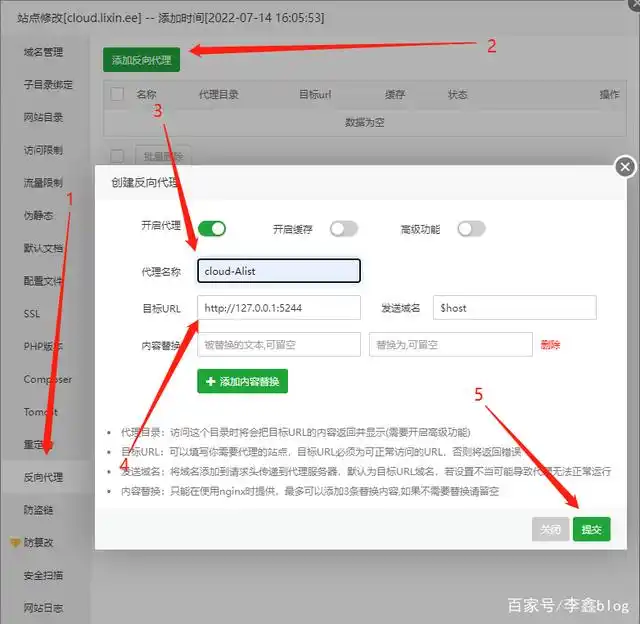
点击开启代理,代理名称随意,目标URL设置为:http://127.0.0.1:5244 ,其它默认即可。
systemctl start alistsystemctl stop alistsystemctl enable alist systemctl status alistsystemctl restart alist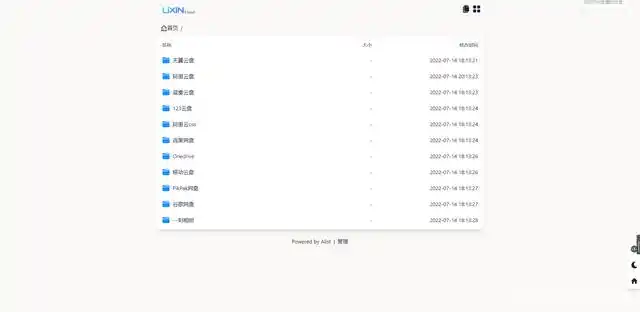
Alist几乎支持市面上主流的网盘,每种网盘的添加方式有所不同,具体可以官方使用说明了解,很多格式也支持在线预览,当然公开出来的网盘内容不建议是自己主力使用的网盘,最好单独注册制作分享使用,被封了也不心疼!也可以通过RaiDriver,将网盘挂载到本地,可以当作拓展盘用。如果你在安装调试的过程中遇到什么问题,欢迎留言交流!
Copyright © 2024 369主机推荐 渝ICP备2024044260号-1 ![]() 渝公网安备50022802000609 Powered by 版权所有
渝公网安备50022802000609 Powered by 版权所有